Heim >Software-Tutorial >mobile Applikation >So entsperren Sie das deaktivierte iPad „Detaillierte Erklärung: So lösen Sie das Problem der deaktivierten Apple ID'
So entsperren Sie das deaktivierte iPad „Detaillierte Erklärung: So lösen Sie das Problem der deaktivierten Apple ID'
- 王林nach vorne
- 2024-02-07 16:30:153127Durchsuche
Der PHP-Editor Xigua erklärt Ihnen ausführlich, wie Sie das iPad deaktivieren. Wenn Ihre Apple-ID deaktiviert ist, können Sie Ihr iPad möglicherweise nicht ordnungsgemäß verwenden, was zu Unannehmlichkeiten führt. Sie müssen sich jedoch keine Sorgen machen, wir stellen Ihnen einige einfache und effektive Lösungen zur Verfügung, die Ihnen helfen, Ihr iPad zu deaktivieren und wieder normal zu verwenden. Als Nächstes erklären wir Ihnen Schritt für Schritt, wie Sie dieses Problem lösen und Ihr iPad wieder zum Leben erwecken können.
AppleID ist eine der Kernfunktionen von iOS-Geräten. Unabhängig davon, ob Sie eine App herunterladen oder zugehörige Systemdienste nutzen, müssen Sie sich bei Ihrer AppleID anmelden. Aber ich weiß nicht, ob Sie diese Situation schon einmal erlebt haben: Wenn Sie ein iPhone oder ein iPad verwenden, wird plötzlich eine Erinnerung angezeigt, dass Ihre Apple-ID deaktiviert wurde, und dann kann das Apple-Konto nicht verwendet werden, was die tägliche Nutzung stark beeinträchtigt.
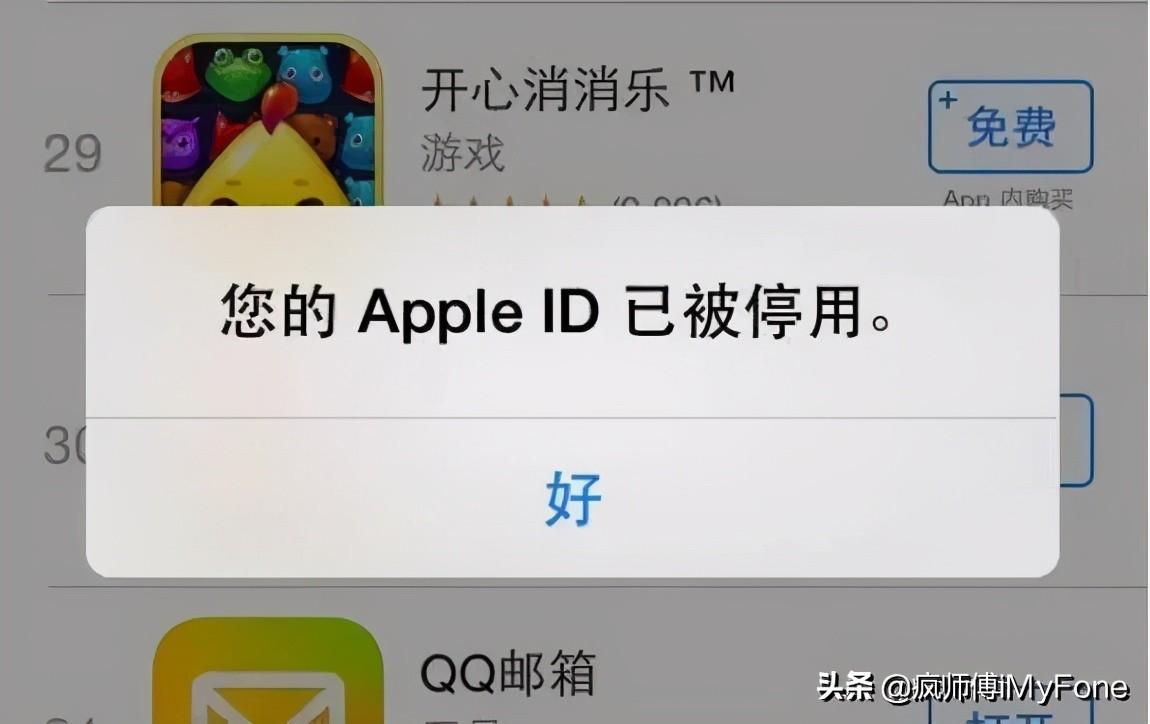
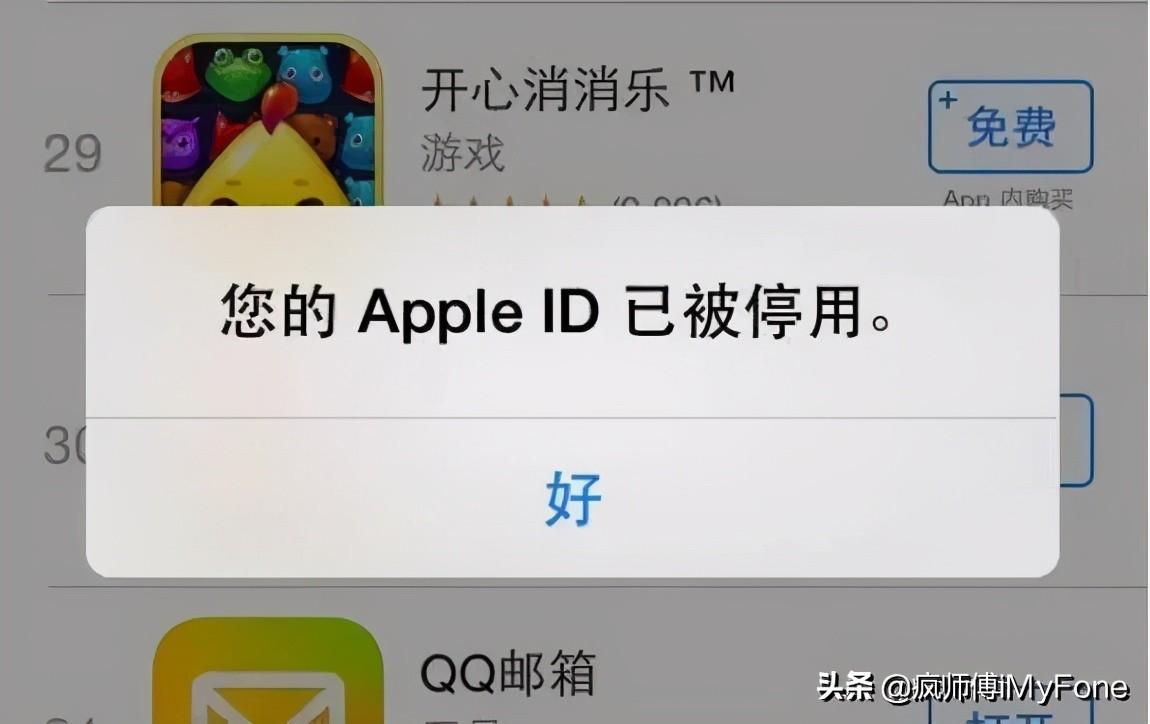
Was soll ich tun, wenn meine Apple-ID deaktiviert wurde?
Warum ist die Apple ID deaktiviert? Der Grund für die Deaktivierung der Apple-ID liegt darin, dass Apple festgestellt hat, dass in Ihrem Konto Unregelmäßigkeiten vorliegen. Die Deaktivierung dient dem Schutz des Kontos. Crazy Master hat einige Gründe für die Sperrung von Apple-Konten zusammengefasst, um zu sehen, ob Sie betrogen wurden.
1. Jemand anderes erstellt in Ihrem Namen eine Apple-ID, oder Sie stellen fest, dass das Gerät bei Erhalt mit einer Apple-ID angemeldet ist.
2. Teilen Sie die Apple ID mit Familie oder Freunden. AppleID ist ein privates Konto. Wenn Sie Einkäufe mit Ihrer Familie teilen möchten, nutzen Sie Family Sharing. Sie können Notizen, Fotos, Erinnerungen und andere Inhalte auch mit anderen teilen, ohne Ihre Apple-ID preiszugeben.
3. Geben Sie das Kontopasswort auf der Phishing-Website ein.
4. Die mit der Apple-ID verknüpfte E-Mail-Adresse ist nicht Ihre übliche E-Mail-Adresse.
5. Das Passwort ist nicht sicher genug oder wurde gestohlen. (Es wird empfohlen, die Zwei-Faktor-Authentifizierung zu aktivieren, um die Sicherheit der Apple-ID zu verbessern.)
Wie kann ich eine Wiederherstellung durchführen, wenn die Apple-ID deaktiviert ist?
1. Kontaktieren Sie Apple, um zu kündigen
1. Rufen Sie die Beratungsseite des Apple-Kundendienstes auf und wählen Sie die Option Apple ID.
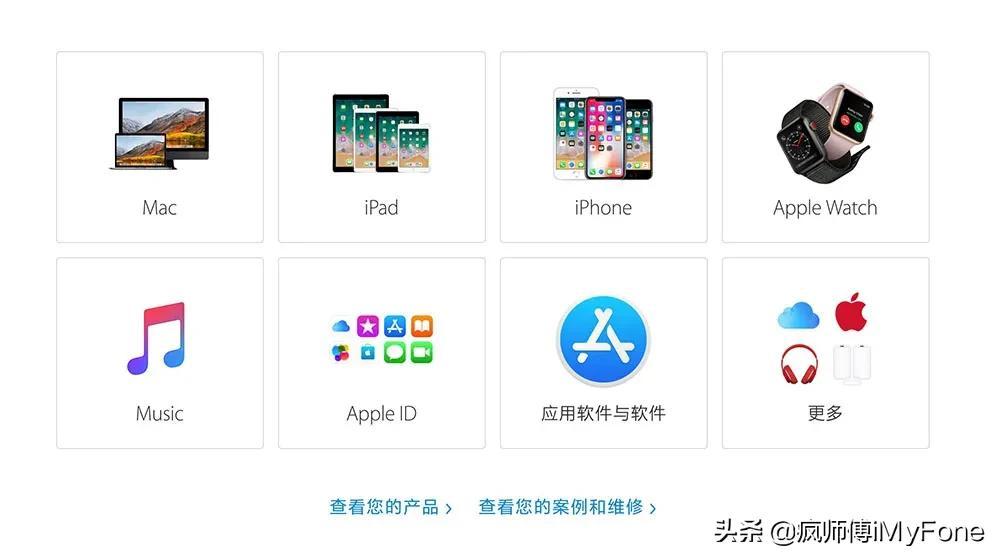
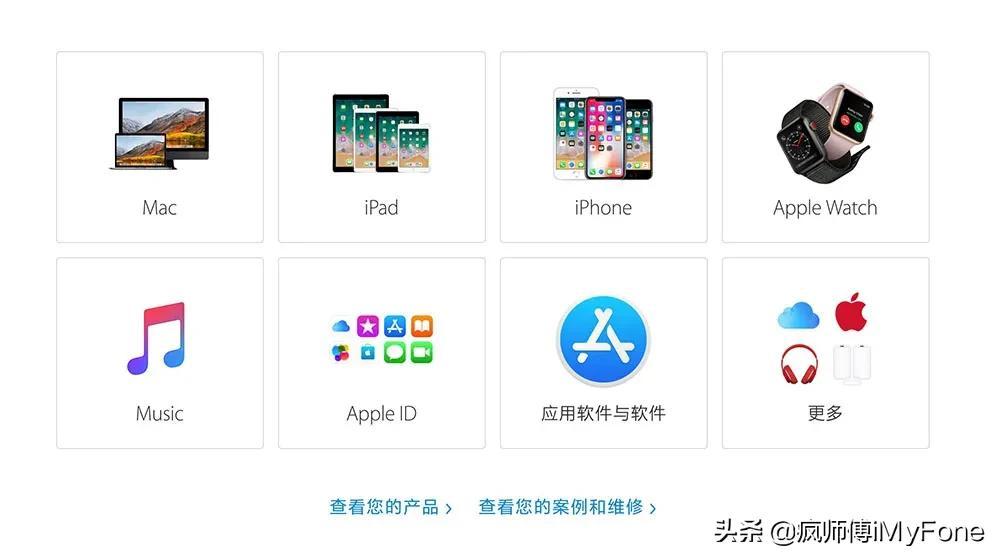
2. Wählen Sie die deaktivierte Apple-ID aus.
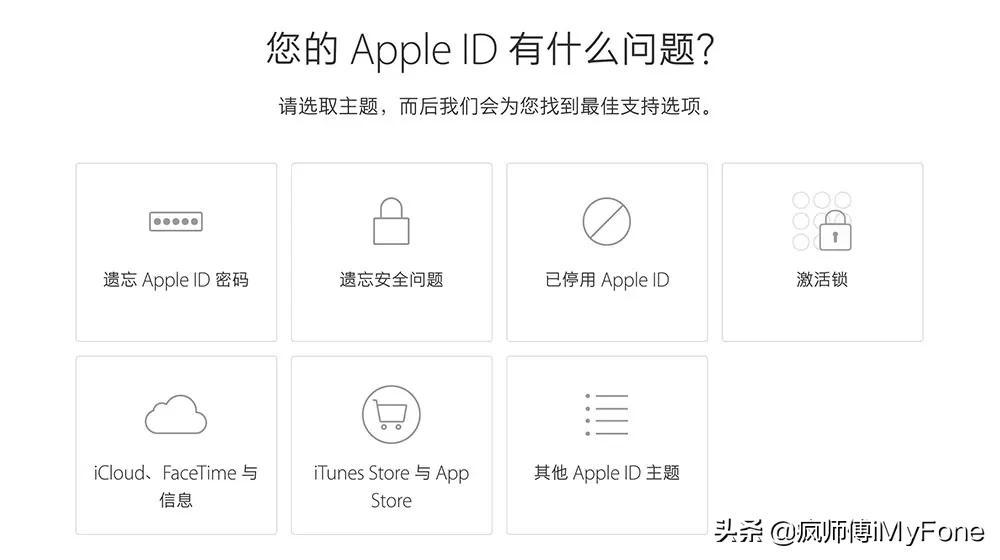
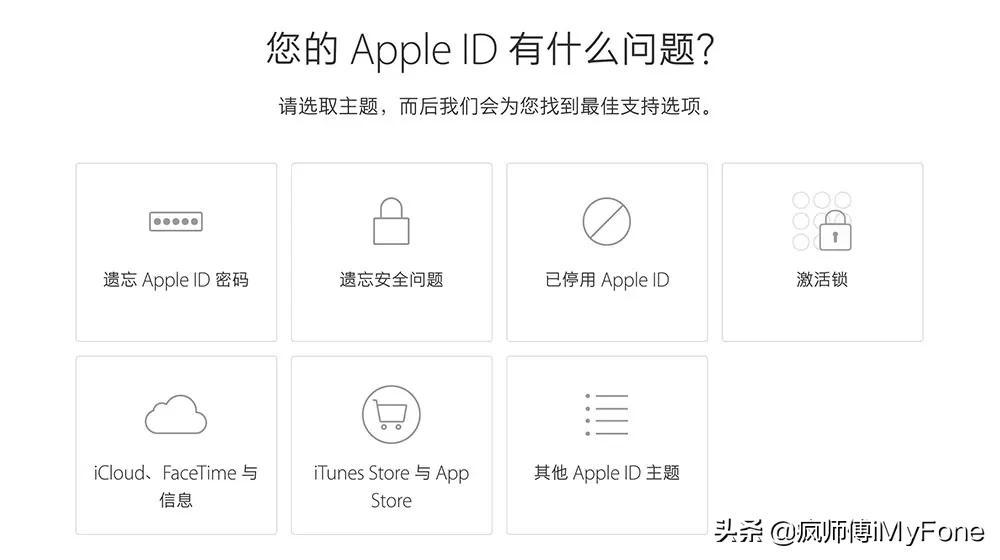
3. Wählen Sie eine der folgenden Methoden, um die Blockierung aufzuheben. Die einfachste Möglichkeit ist, das Passwort zu ändern.
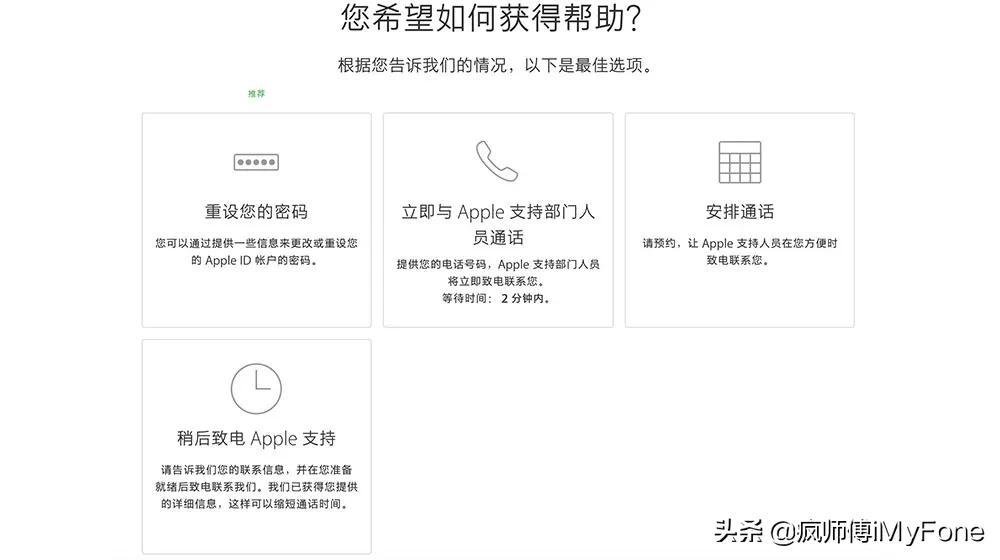
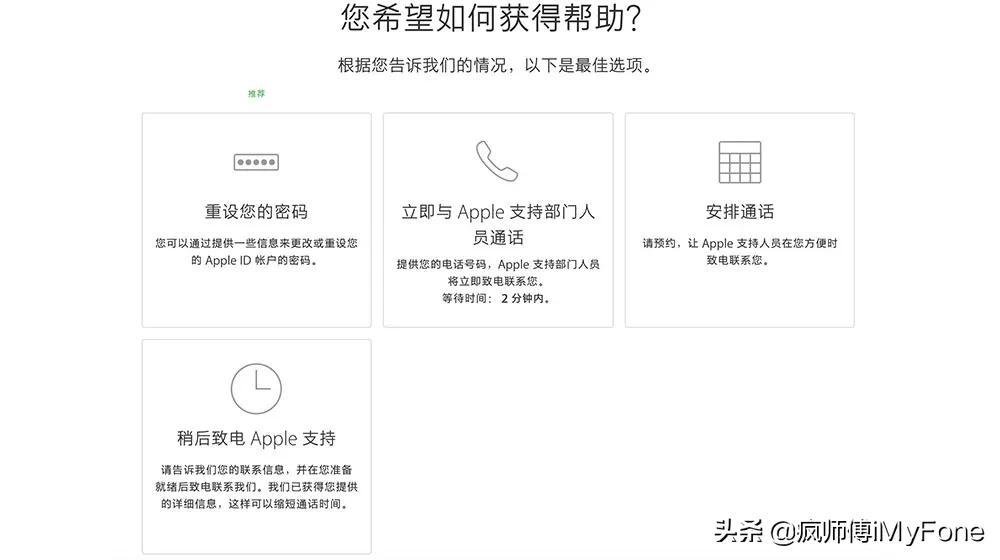
2. Entfernen Sie die Apple-ID
Laden Sie vor dem Betrieb zunächst die Crazy Master Apple-Passwort-Entsperrsoftware herunter und installieren Sie sie auf Ihrem Computer.
Schritt 1: Verbinden Sie Ihr Telefon mit dem Computer, starten Sie die Software und klicken Sie links auf die Option „Apple-ID entsperren“. verwenden.
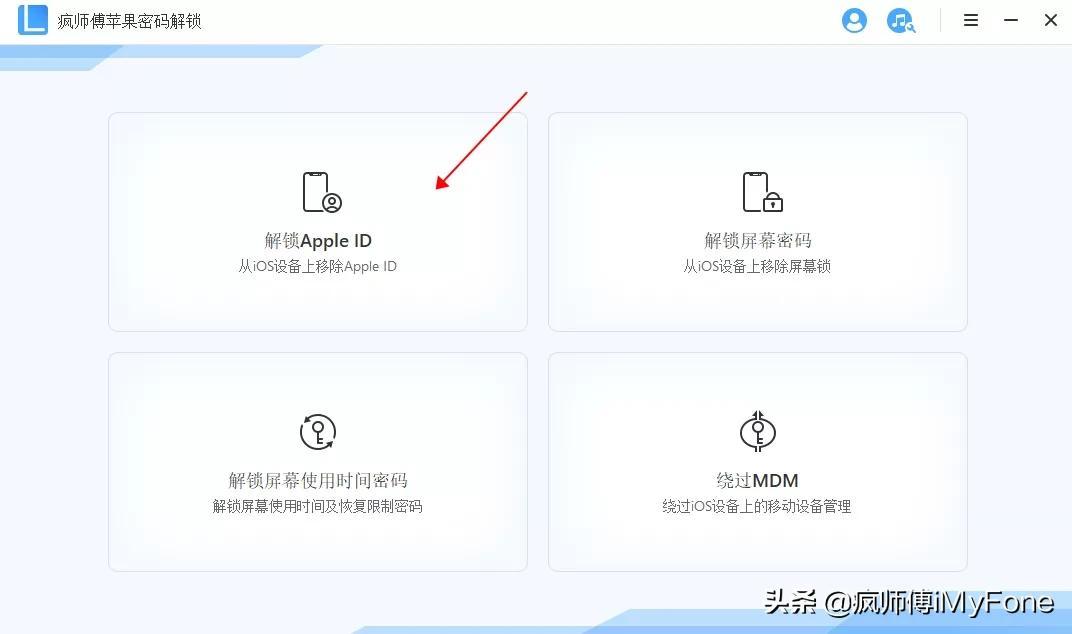
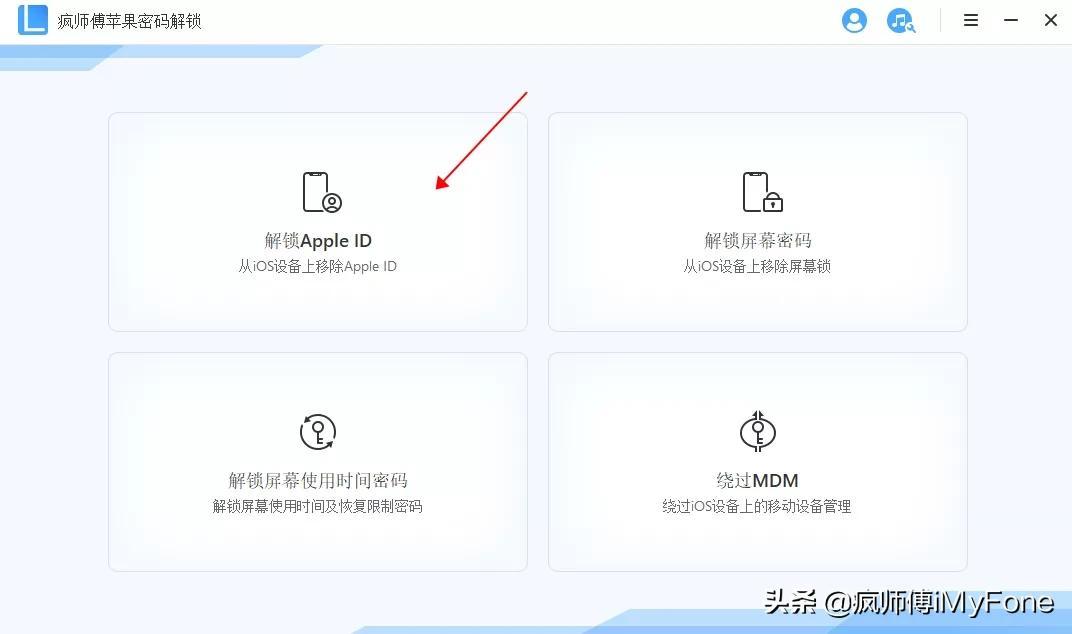
Schritt 3 In weniger als 3 Minuten entsperrt die Software das Gerät.
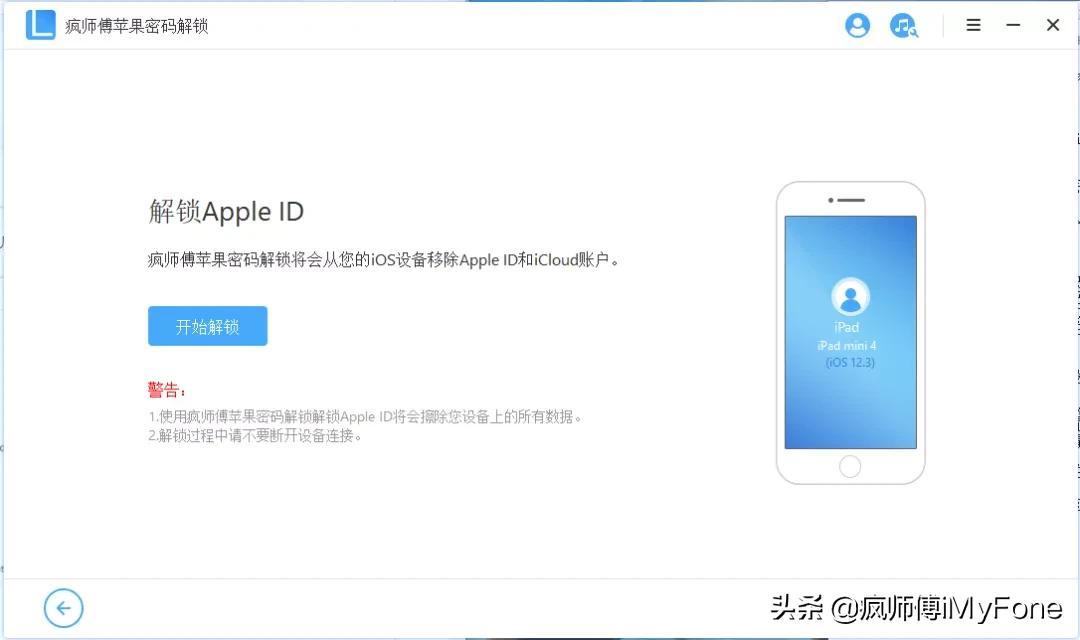
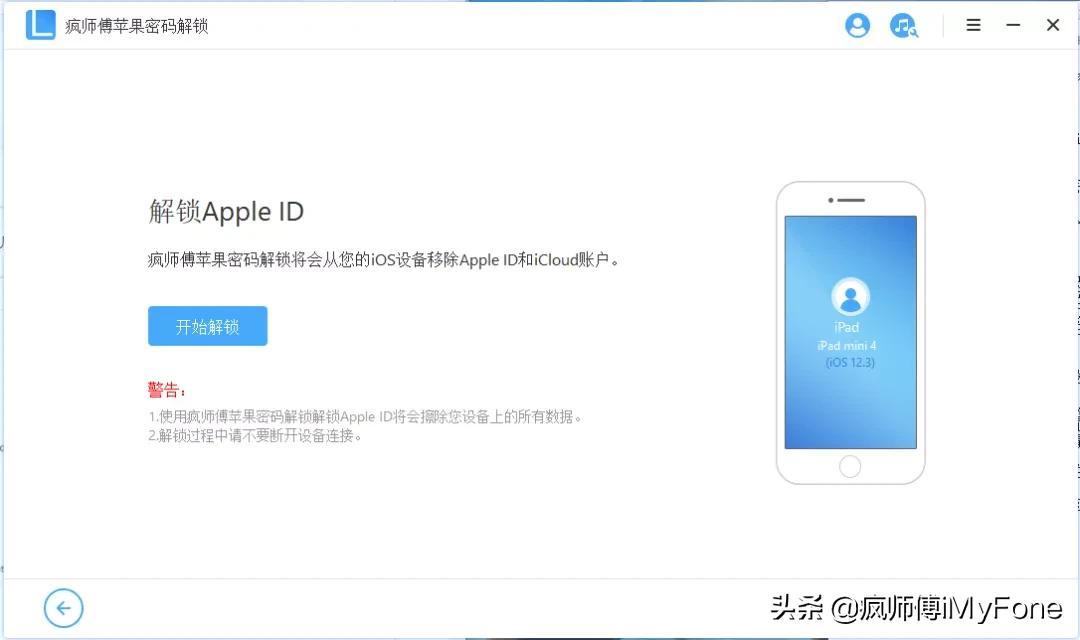
Hinweis:
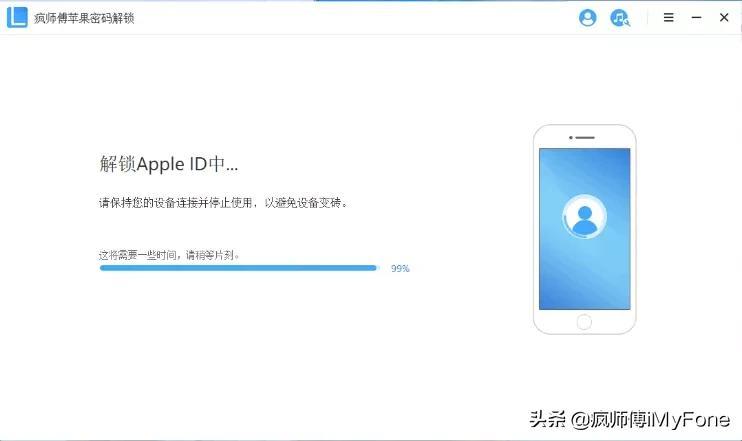
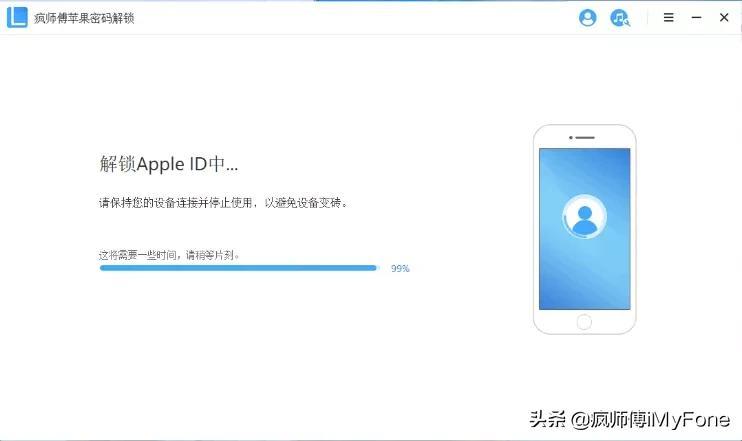 iMyFone LockWiper unterstützt das Entsperren der Apple ID nur auf aktivierten Geräten. Bitte stellen Sie sicher, dass Ihr Gerät eingerichtet und zugänglich ist.
iMyFone LockWiper unterstützt das Entsperren der Apple ID nur auf aktivierten Geräten. Bitte stellen Sie sicher, dass Ihr Gerät eingerichtet und zugänglich ist.
Wenn „Mein iPhone suchen“ aktiviert ist, wird das Entsperren der Apple ID auf Geräten mit iOS 11.4 und höher nicht unterstützt.
Okay, das ist der Inhalt des gesamten Artikels, wenn er Ihnen nach sorgfältiger Lektüre des Artikels „Ausführliche Erklärung: So lösen Sie das Problem der Deaktivierung der Apple-ID“ helfen kann , denken Sie daran, ihm ein „Gefällt mir“ zu geben!
Das obige ist der detaillierte Inhalt vonSo entsperren Sie das deaktivierte iPad „Detaillierte Erklärung: So lösen Sie das Problem der deaktivierten Apple ID'. Für weitere Informationen folgen Sie bitte anderen verwandten Artikeln auf der PHP chinesischen Website!

